Diffusione Multipla
SSS Multiplo
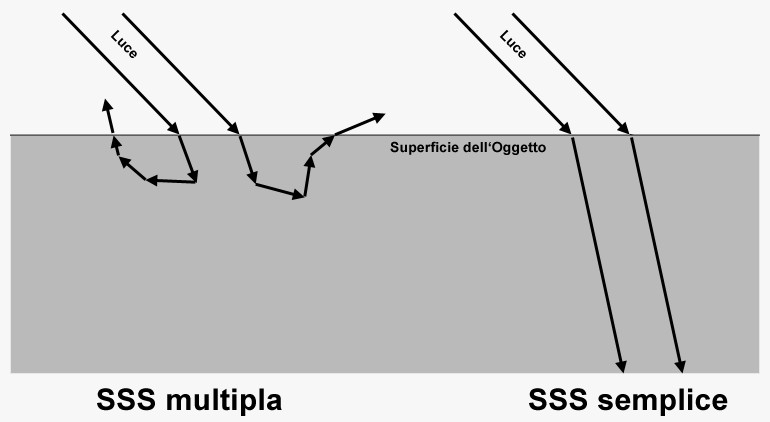 Con SSS Multipli, i raggi di luce saranno dispersi casualmente in più momenti (rispetto alla rappresentazione a sinistra, possono anche continuare fino al lato opposto o dirigersi verso una posizione completamente diversa).
Con SSS Multipli, i raggi di luce saranno dispersi casualmente in più momenti (rispetto alla rappresentazione a sinistra, possono anche continuare fino al lato opposto o dirigersi verso una posizione completamente diversa).
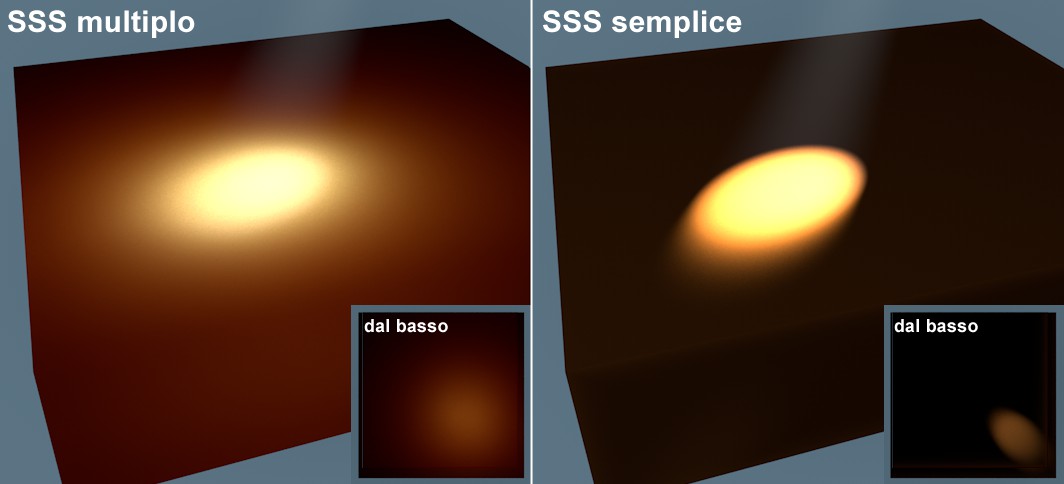 Questo è il risultato dei diversi metodi SSS.
Questo è il risultato dei diversi metodi SSS.
Cinema 4D offre due modi per calcolare SSS:
- Multiplo: Questi settaggi sono posizionati nella tab SSS Multiplo. La luce che ricade su un oggetto sarà dispersa più volte, finché non raggiunge nuovamente la superficie in una data posizione, se non è stata precedentemente assorbita. La direzione da cui proviene la luce è irrilevante.
- Singolo: Questi settaggi sono posizionati nella tab SSS Singolo. Le luci che colpiscono un oggetto saranno disperse una singola volta e continueranno il loro tragitto in linea retta. La direzione da cui proviene la luce ha una grande influenza sul risultato del rendering. Pertanto, SSS Singolo richiede l’utilizzo di vere e proprie sorgenti di luce (le luci IG non funzionano).
Entrambi i metodi funzionano in modo indipendente l’uno dall’altro e possono anche essere combinati.
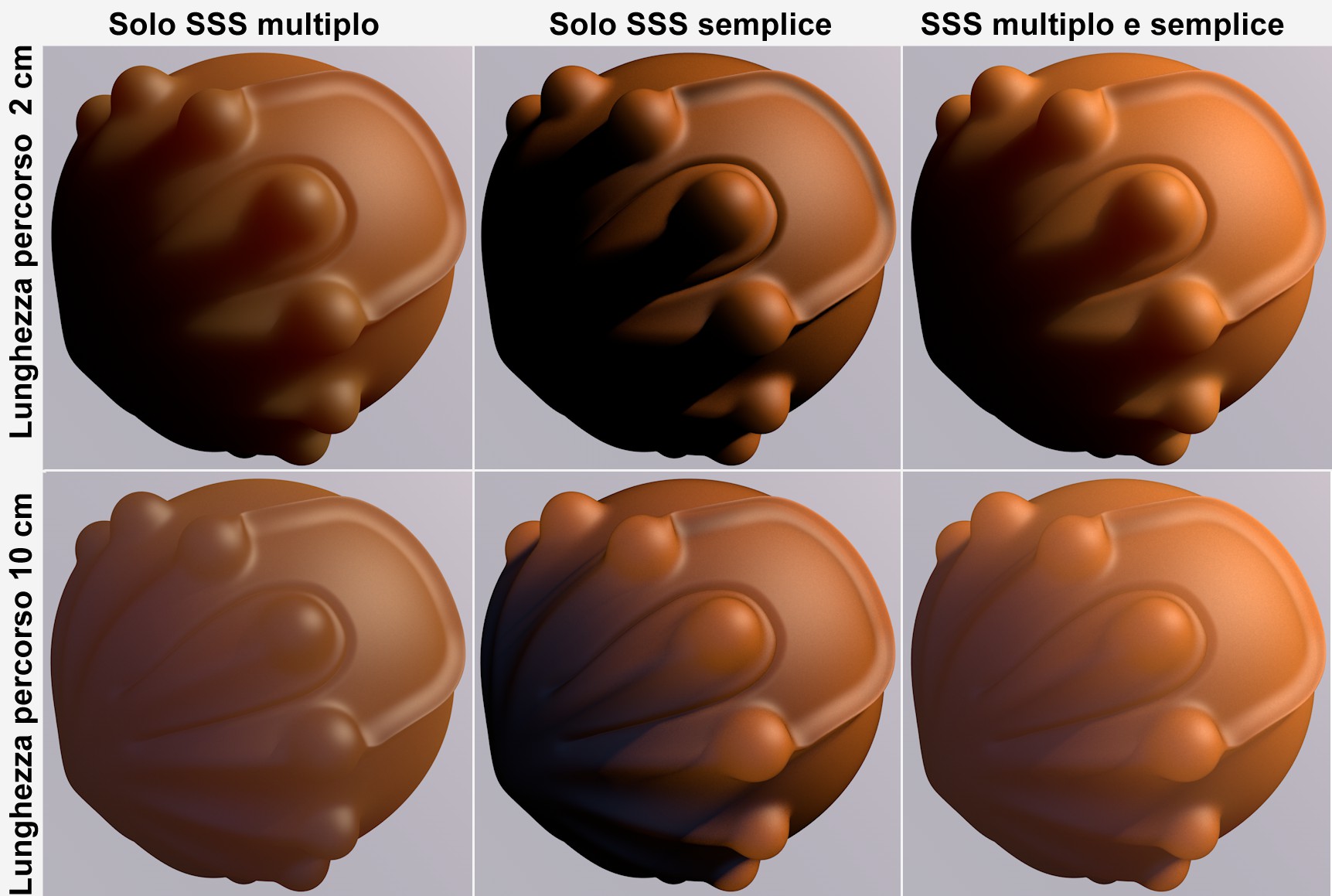
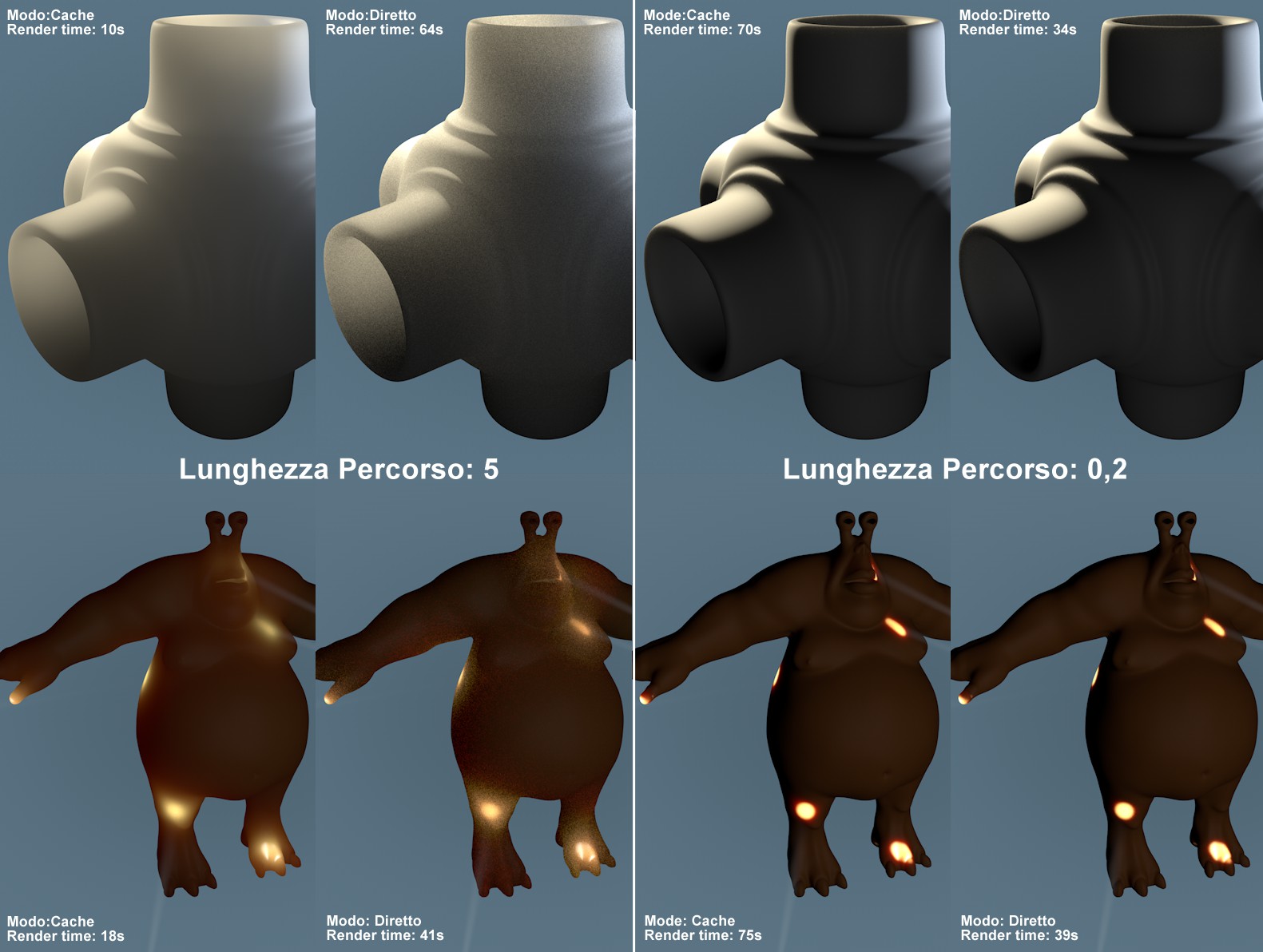 Cache lavora al meglio valori alti di Lunghezza Percorso, Diretto lavora al meglio con valori più bassi di Lunghezza Percorso.
Cache lavora al meglio valori alti di Lunghezza Percorso, Diretto lavora al meglio con valori più bassi di Lunghezza Percorso.
In breve: la funzione Cache lavora in due parti: per prima cosa, si accerta che i punti sulla superficie dell’oggetto siano distribuiti il più uniformemente possibile (il valore Densità Campione definisce la densità). In seguito questi saranno poi memorizzati nella cache (il che ha un effetto positivo sulla velocità di rendering dell’animazione). Il passo successivo consiste nel calcolare la dispersione della luce su ogni punto e raccoglierla sull’intera superficie.
Questa modalità funziona particolarmente bene con valori alti di Lunghezza Percorso perché così solo pochi punti deve essere accertati sulla superficie dell'oggetto. i requisiti di memoria, comunque, sono maggiori, in quanto deve avvenire la memorizzazione sopra menzionata.
Per valori bassi di Lunghezza Percorso, è consigliabile provare il Modo Diretto (descritto sotto).
Contrariamente a Diretto, Cache lavora anche con IG.
Inoltre, esiste un limite di un milione di punti per gli oggetti SSS. Se questo limite viene superato, potrebbero verificarsi degli artefatti, specialmente con valori bassi di Lunghezze Percorso. In questo caso andranno aumentati i valori di Lunghezza Percorso o dellaSmussatura.
Se il conteggio dei punti di un oggetto o dei poligoni viene modificato nel corso di un’animazione, SSS non può essere calcolato correttamente dal Renderizzatore Fisico.
 I dettagli sono stati persi in modalità Cache; risultati migliori si possono ottenere in modalità Diretto, anche se ciò comporta tempi di rendering maggiori.
I dettagli sono stati persi in modalità Cache; risultati migliori si possono ottenere in modalità Diretto, anche se ciò comporta tempi di rendering maggiori.
Questo metodo lavora senza caching ed è molto efficace (simile al comportamento QMC dell’IG assieme al modo IC). Questo processo è semplice e l’illuminazione sarà calcolata per ogni pixel. Lavora sorprendentemente bene con valori Lunghezza Percorso molto bassi (ad esempio, Pelle, molto più veloce del metodo Cache) ma è molto lento se utilizzato con valori alti di Lunghezza Percorso e creerà molto disturbo.
Diretto offre i seguenti vantaggi rispetto a Cache:
- I limiti sopra descritti non si applicano
- E’ adatto per l’utilizzo con SSS Avanzato in quanto il calcolo inizia senza dover effettuare dei pre-calcoli per il caching (modalità di anteprima più veloce)
- Il calcolo è più preciso. Il metodo Cache non visualizzerà i dettagli più sottili che appariranno invece quando si utilizza il metodo Diretto
- Viene richiesta meno memoria
Attiva o disattiva SSS Multiplo (se deve essere utilizzato solo SSS Singolo).
Attivando questa opzione avremo un calcolo più veloce. Non vogliamo annoiarvi con spiegazioni tecniche difficili da capire. In breve: una Densità Campione normale produce un risultato che difficilmente si differenzia dal risultato in cui l'opzione Valutazione Veloce è disabilitata. Quando utilizzate valori Densità Campione molto inferiori al 100% (dove la qualità del SSS verrà drasticamente ridotta), attivare l’opzione Valutazione Veloce potrebbe portare a dei risultati migliori.
In caso contrario potrebbero presentarsi sicuramente dei difetti (anche nei materiali SSS adiacenti di diverso tipo). Se ciò dovesse accadere, disattivate l’opzione Valutazione Veloce.
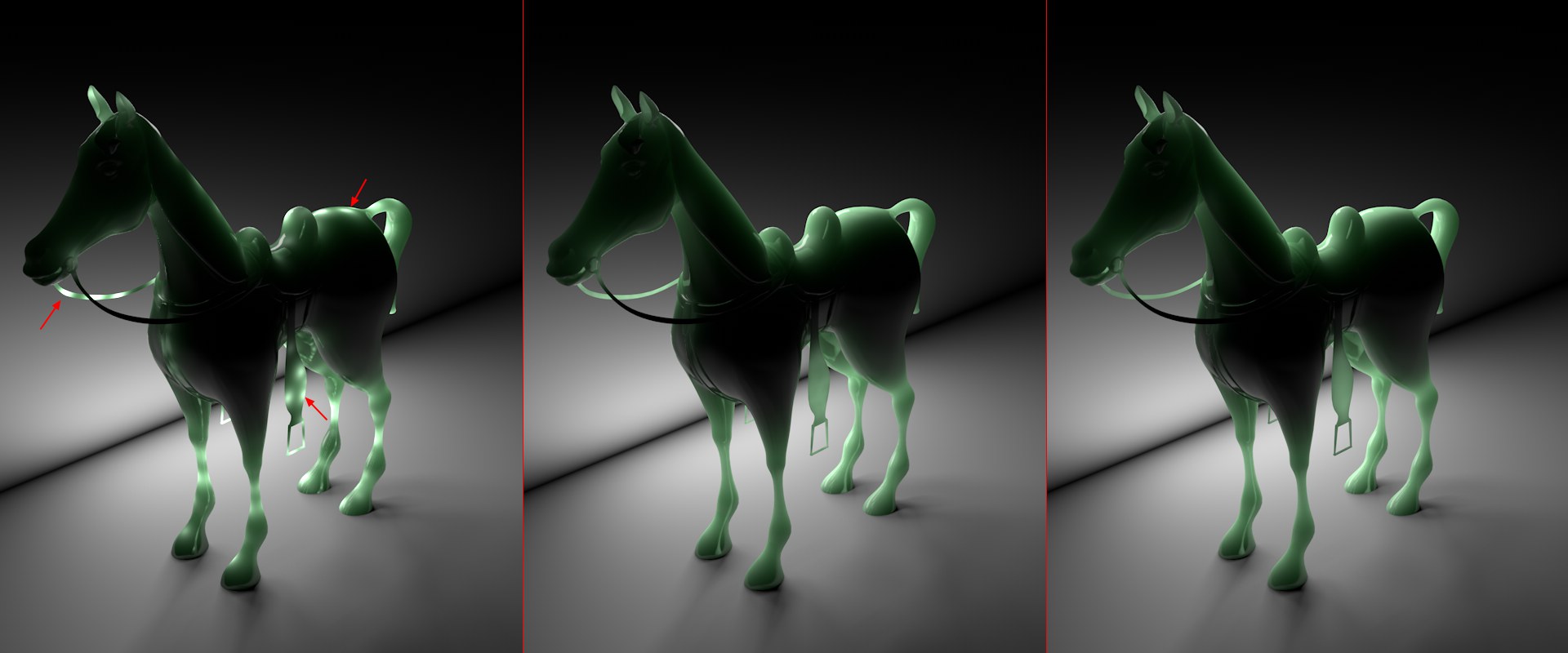 Valori Densità Campione decrescenti da sinistra a destra (10%, 50%, 100%); le differenze nella densità con i valori del 50% e del 100% sono appena visibili.
Valori Densità Campione decrescenti da sinistra a destra (10%, 50%, 100%); le differenze nella densità con i valori del 50% e del 100% sono appena visibili.
Quando si calcola il SSS, diversi campioni distribuiti uniformemente su tutta la superficie sono accertati e la loro luminosità calcolata. Nella seconda fase, questi campioni vengono calcolati sulla superficie in congiunzione con i campioni vicini. Più campioni ci sono, più precisi saranno i risultati, soprattutto nelle aree filigrana. Tuttavia, un aumento dei campioni porta logicamente un aumento dei tempi di rendering e se il valore Smussatura non viene aumentato di conseguenza, valori eccedenti il 100% possono produrre un risultato discontinuo.
Nella maggior parte dei casi, un valore del 100% è sufficiente.
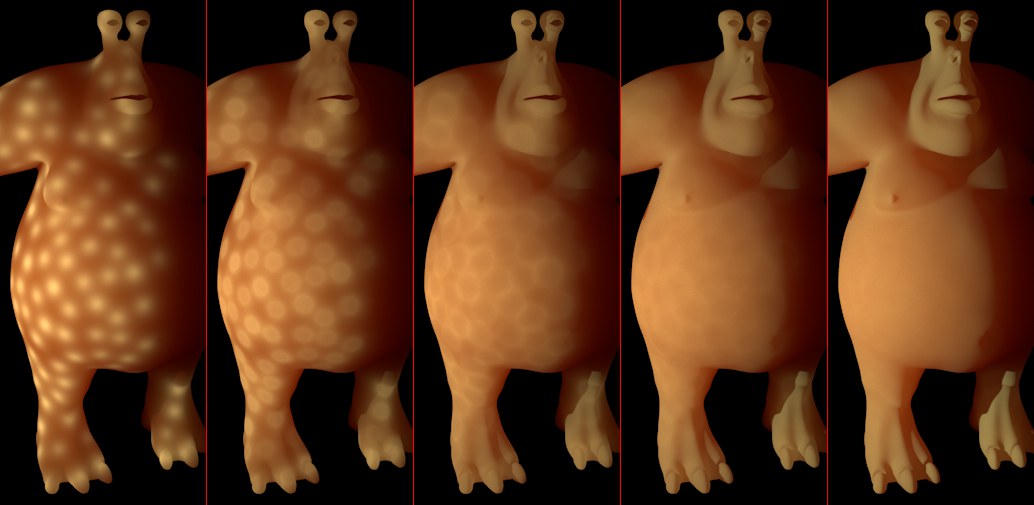 Valori Smussatura crescenti da sinistra a destra.
Valori Smussatura crescenti da sinistra a destra.
Il valore Smussatura è meglio comprensibile se il valore Densità Campione è impostato su un valore molto basso. In questo caso si avrà il risultato visto sopra. Normalmente, se il valore di Densità Campione è abbastanza alto, non dovremo preoccuparci del valore Smussatura perché i campioni si fonderanno.
Tuttavia, a volte possono presentarsi delle aree con delle macchie. In questo caso possiamo aumentare con attenzione il valore Smussatura(i dettagli andranno persi di conseguenza).
 Valori Soglia crescenti da sinistra a destra (con corrispondente diminuzione dei tempi di rendering); i difetti aumentano di conseguenza.
Valori Soglia crescenti da sinistra a destra (con corrispondente diminuzione dei tempi di rendering); i difetti aumentano di conseguenza.
Il valore Soglia è utilizzato per controllare la qualità dei campioni quando vengono calcolati: più basso è il valore, più accurato sarà il risultato, ma ciò comporterà un aumento dei tempi di rendering.
Maggiore è il valore, più difetti si verificheranno e minori saranno i tempi di rendering.
Se sono stati definiti diversi valori Lunghezza Percorso per i colori primari, essi richiederanno tempi di rendering più lunghi per ottenere risultati più precisi.
Artefatti di rendering possono apparire sui bordi netti o sulle superfici che cambiano drasticamente direzione entro brevi distanze. Queste aree saranno renderizzate in modo troppo luminoso. Se dovessero verificarsi questi difetti, il valore Soglia Minima dovrà essere aumentato (questo valore ha un effetto simile a Lunghezza Percorso ma sarà ridotto internamente da un valore basso di Soglia Minima). La luminosità in eccesso sarà ridotta.
Suddivisione Campionamento[0.00..16.00]
Quando si utilizza il motore di rendering Fisico, questo settaggio viene definito globalmente per l’intero Progetto nel menu Modifica Settaggi di Rendering utilizzando Suddivisione Subsurface Scattering (max). Quando utilizzate il Renderizzatore Fisico, attivate l’opzione Personalizza Campione se volete definire questo parametro su un materiale o su un oggetto specifico ed utilizzate il valore Suddivisione Campionamento per definire la quantità di disturbo SSS Multiplo che deve essere renderizzata. Valori maggiori produrranno risultati di qualità più alta (e tempi di rendering più lunghi) e e viceversa.
Quando utilizzate il renderizzatore Standard (che non offre settaggi globali), il campionamento potrà essere definito solo per il materiale.
Maggiori dettagli su questo parametro si trovano in Suddivisione Subsurface Scattering (max).